win7设备和驱动器怎么删除酷狗音乐 win7设备和驱动器酷狗音乐删除方法
更新时间:2022-03-09 09:29:19作者:xinxin
在win7镜像系统中,由于缺少相应的音乐软件,因此有些用户会选择安装酷狗音乐程序,可是有用户在打开设备和驱动器界面时常常会发现被植入一些第三方软件酷狗音乐,导致管理起来非常的麻烦,对此win7设备和驱动器怎么删除酷狗音乐呢?这里小编就来教大家win7设备和驱动器酷狗音乐删除方法。
推荐下载:ghost win7 64位
具体方法:
1、截图交流,方才知道设备和驱动器中有一个OPPO 1107手机设备,通常是未清理干净的图标。
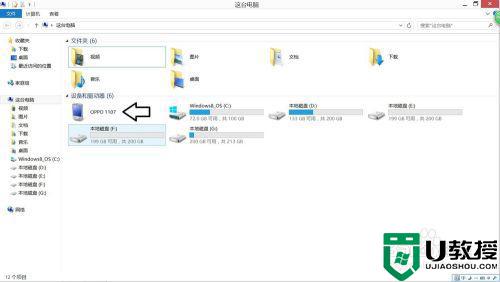
2、在【开始】→【运行】中输入: regedit→确定(或按回车键)之后,打开注册表编辑器。
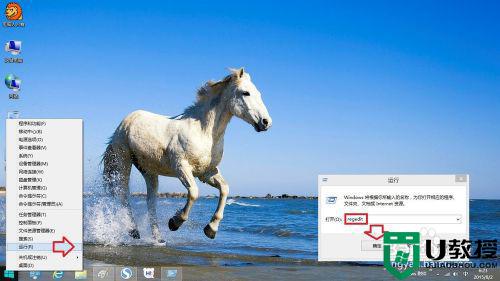
3、依次定位到:计算机→HKEY_CURRENT_USER
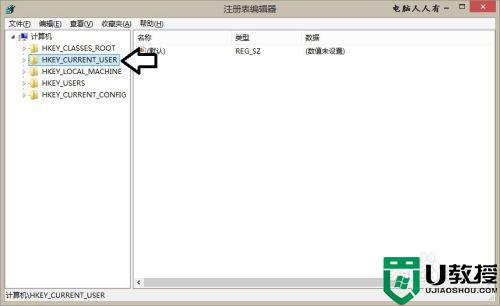
4、HKEY_CURRENT_USERSoftware
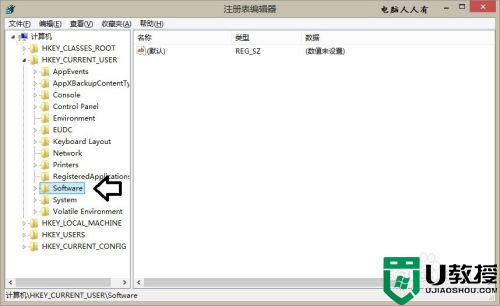
5、SoftwareMicrosoft
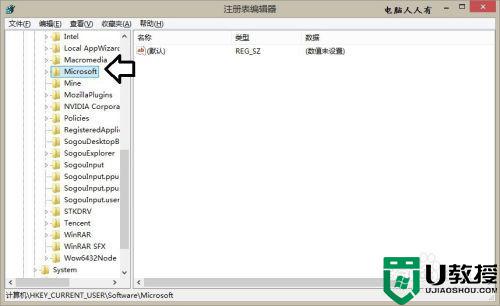
6、MicrosoftWindowsCurrentVersion
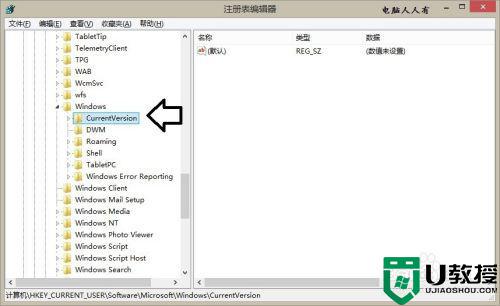
7、CurrentVersionExplorer
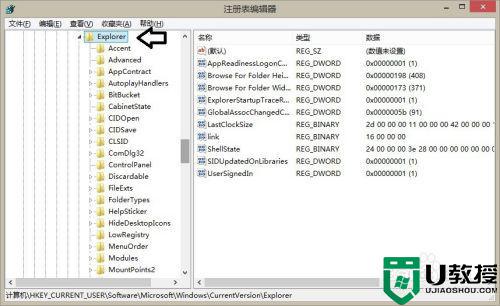
8、ExplorerMyComputerNameSpace所有的项目都在此(查找OPPO 1107),找到相应的键值删除即可。
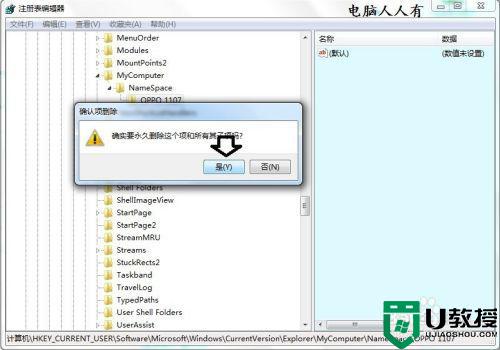
上述就是有关win7设备和驱动器酷狗音乐删除方法了,还有不清楚的用户就可以参考一下小编的步骤进行操作,希望能够对大家有所帮助。
win7设备和驱动器怎么删除酷狗音乐 win7设备和驱动器酷狗音乐删除方法相关教程
- win7酷狗不能播放音乐怎么办 win7酷狗音乐无法播放解决方法
- win7酷狗音乐怎么样关闭自动播放歌曲功能
- win7打印机驱动怎么删除 win7打印机驱动删除方法
- window7怎么删除蓝牙驱动 win7怎么删除电脑蓝牙驱动
- win7自带搜狗浏览器如何删除 win7如何删除电脑系统自带的搜狗浏览器
- Win7怎么删除打印机驱动?Win7彻底卸载打印机驱动方法
- Win7删除打印机驱动显示正在使用无法删除解决方法
- 删除win7蓝牙音频驱动怎么重新安装
- Win7怎么删除视频设备图标 win7删除视频设备图标的详细步骤
- win7默认音乐播放器如何设置 win7电脑怎样设置默认音乐播放器
- Win11怎么用U盘安装 Win11系统U盘安装教程
- Win10如何删除登录账号 Win10删除登录账号的方法
- win7系统分区教程
- win7共享打印机用户名和密码每次都要输入怎么办
- Win7连接不上网络错误代码651
- Win7防火墙提示“错误3:系统找不到指定路径”的解决措施
热门推荐
win7系统教程推荐
- 1 win7电脑定时开机怎么设置 win7系统设置定时开机方法
- 2 win7玩魔兽争霸3提示内存不足解决方法
- 3 最新可用的win7专业版激活码 win7专业版永久激活码合集2022
- 4 星际争霸win7全屏设置方法 星际争霸如何全屏win7
- 5 星际争霸win7打不开怎么回事 win7星际争霸无法启动如何处理
- 6 win7电脑截屏的快捷键是什么 win7电脑怎样截屏快捷键
- 7 win7怎么更改屏幕亮度 win7改屏幕亮度设置方法
- 8 win7管理员账户被停用怎么办 win7管理员账户被停用如何解决
- 9 win7如何清理c盘空间不影响系统 win7怎么清理c盘空间而不影响正常使用
- 10 win7显示内存不足怎么解决 win7经常显示内存不足怎么办

